Comment activer ou désactiver le cryptage de bout en bout dans Zoom
Des Médias Sociaux / / August 04, 2021
Annonces
Les médias sociaux sont toujours controversés pour les problèmes de confidentialité des utilisateurs. Au fil des ans, nous avons vu comment diverses applications de réseaux sociaux amélioraient leur position concernant la confidentialité des utilisateurs. L'une des caractéristiques communes à cet égard est le cryptage de bout en bout. Les informations échangées entre deux ou plusieurs parties deviennent inaccessibles à quiconque, à l'exception des parties concernées. Même l'application ne saura pas quelles informations ont été échangées. Récemment, le L'application de conférence Zoom a introduit la fonction de chiffrement de bout en bout.
Dans ce guide, j'ai expliqué comment activer cette fonctionnalité si vous utilisez Zoom. Nous discuterons également des limites de cette fonctionnalité. J'ai également mis en place la liste des plates-formes qui prennent en charge et ne prennent pas en charge cette fonctionnalité. Avec le cryptage, les serveurs Zoom ne sont pas informés des messages et des échanges d'informations qui prennent le rythme entre les appelants en conférence. De plus, les pirates informatiques, la police et d'autres tiers ne pourront pas non plus accéder aux informations.

Table des matières
-
1 Activer ou désactiver le cryptage de bout en bout dans Zoom
- 1.1 Plateformes prises en charge
- 1.2 Plateformes non prises en charge
- 1.3 Activer le chiffrement de bout en bout
- 1.4 Activer le chiffrement de bout en bout pour les groupes sur Zoom
- 2 L'activation du cryptage de bout en bout sur Zoom présente-t-elle des lacunes?
Activer ou désactiver le cryptage de bout en bout dans Zoom
La fonction de cryptage de bout en bout est disponible pour les utilisateurs premium et gratuits de Zoom. Auparavant, la fonctionnalité était uniquement limitée aux utilisateurs premium.
Annonces
Plateformes prises en charge
- les fenêtres
- macOS
- Android
- iOS
- iPadOS
- Zoom Chambres
Plateformes non prises en charge
Voici les plates-formes sur lesquelles le chiffrement de bout en bout Zoom ne sera pas pris en charge.
- Client Web Zoom
- Services tiers utilisant Zoom SDK
- Les utilisateurs de Skype ne peuvent pas rejoindre une conférence en ligne cryptée
Activer le chiffrement de bout en bout
- S'identifier à votre compte Zoom
- Ensuite aller à Réglages sur le panneau de gauche> Rencontres languette
- Sous ce défilement vers le bas jusqu'à ce que vous trouviez Autoriser l'utilisation du chiffrement de bout en bout (Comme la fonctionnalité est toujours soumise à des tests rigoureux, vous verrez l'étiquette Aperçu technique à côté.)

- Cliquez sur l'interrupteur à bascule pour l'activer (Vous pouvez également utiliser ces mêmes étapes pour désactiver le cryptage de bout en bout.)
- Dès que vous l'activez, vous verrez une boîte de dialogue qui vous invite à entrez votre numéro de téléphone pour vous authentifier. Vous recevrez un code de vérification sur votre téléphone que vous devrez saisir pour continuer à utiliser les services cryptés sur Zoom.
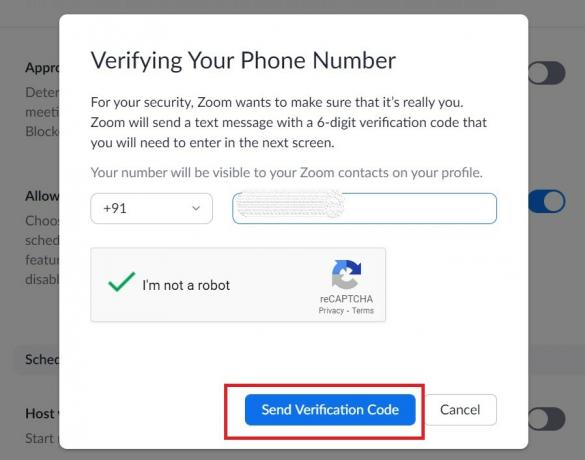
- Après avoir entré et vérifié votre numéro, vous devez choisir entre deux types de cryptage. Cryptage amélioré et Chiffrement de bout en bout.

- Sélectionner Chiffrement de bout en bout
- Puis clique sauvegarder
REMARQUE: Si vous vous demandez comment savoir que votre session en ligne est cryptée ou non, vous devez rechercher un symbole. Celui-ci est un symbole de bouclier vert qui contient une serrure noire à l'intérieur. Cela signifie que la session est chiffrée de bout en bout.
Activer le chiffrement de bout en bout pour les groupes sur Zoom
- Connectez-vous pour zoomer
- Dans le panneau de gauche, cliquez sur Gestion des utilisateurs

- Sous ce clic sur Gestion de groupe [les groupes peuvent être activés en utilisant les plans premium de Zoom]
- Sélectionnez votre groupe
- Puis sous Réglages > aller à Réunion
- Comme nous l'avons fait précédemment, de la même manière, vous devez activer le cryptage de bout en bout pour les groupes Zoom.
L'activation du cryptage de bout en bout sur Zoom présente-t-elle des lacunes?
Oui, une fois que vous avez activé le chiffrement de bout en bout, vous ne pourrez plus utiliser certaines fonctionnalités. J'ai énuméré la même chose ci-dessous
- Rejoindre la réunion avant l'hôte
- Salles de sous-commission
- Transcription en direct
- Enregistrement dans le cloud
- Chat privé 1: 1
- Diffusion
Voilà comment vous pouvez activer le tout nouveau cryptage de bout en bout sur Zoom. La confidentialité des utilisateurs est toujours importante et il est bon que Zoom la comprenne et déploie la fonction de cryptage pour tous ses utilisateurs.
Autres guides sur le zoom,
Annonces
- Comment jouer au monopole sur l'application de conférence Zoom
- Comment utiliser l'application Zoom Meeting sur PC
- Qu'est-ce que les ateliers en Zoom: comment l'activer
- Résoudre les problèmes audio dans Zoom
Swayam est un blogueur technique professionnel avec une maîtrise en applications informatiques et possède également une expérience du développement Android. Il est un fervent admirateur de Stock Android OS. Outre les blogs technologiques, il adore jouer, voyager et jouer / enseigner la guitare.



